1. docker run
创建一个新的容器并运行一个命令
用法:docker run [OPTIONS] IMAGE [COMMAND] [ARG…]
|
OPTIONS |
含义 |
|
-i |
以交互模式运行容器,通常与-t使用 |
|
-t |
为容器重新分配一个伪输入终端,通常与-i使用 |
|
-p |
指定端口映射,格式为物理机端口:容器实例端口 |
|
-P | 随机端口映射,容器内部端口随机映射到主机的高端口 |
|
-d |
后台运行容器,并返回容器ID |
|
--name="NAME" |
为容器自定义一个名称 |
|
--dns x.x.x.x |
指定容器使用的DNS服务器,默认和宿主一致 |
| --net="bridge" | 指定容器的网络连接类型,有bridge/host/none/container |
1.创建一个新的容器并运行一个命令
![]()
2.启动交互式容器
docker run -it IMAGE /bin/bash

3.自定义容器名
docker run --name=自定义名 -it IMAGE /bin/bash
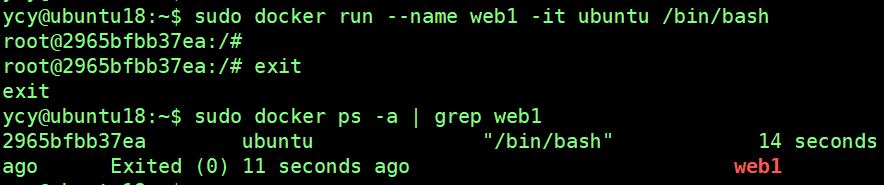
4.启动启动守护式容器
docker run -d IMAGE [COMMAND] [ARG]
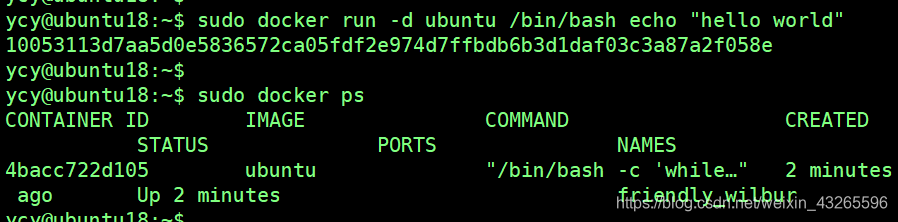
5.设置容器的端口映射

2. docker ps(docker container ls)
查看正在运行的容器
用法:docker ps [OPTIONS]
|
OPTIONS |
含义 |
|
-a |
要查看所有容器的运行状态 (包含沉睡镜像) |
|
-l |
列出最新创建的容器 |
|
--no-trunc |
查看完整的镜像ID |
|
-n=3 |
列出最近创建的四个容器 |
|
-q |
仅显示容器ID这一项 |
|
-s |
显示容器大小 |
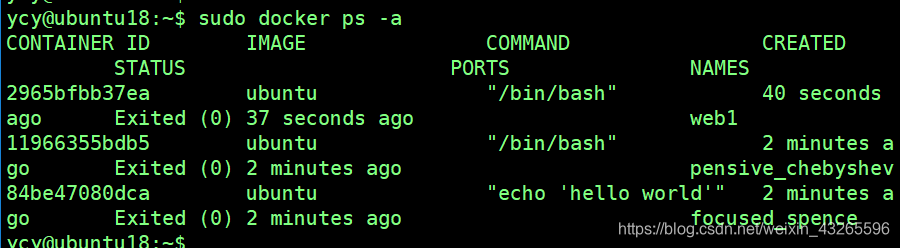
各个参数表示的含义:
CONTAINER ID:表示容器ID
IMAGE:表示镜像名称
COMMAND:表示启动容器时运行的命令
CREATE:表示容器的创建时间
STATUS:表示容器运行的状态。Up表示运行中,Exited表示已停止
PORTS:表示容器对外的端口号
NAMES:表示容器名称
3. docker inspect
获取容器/镜像的元数据
用法:docker inspect [OPTIONS] NAME|ID [NAME|ID…]
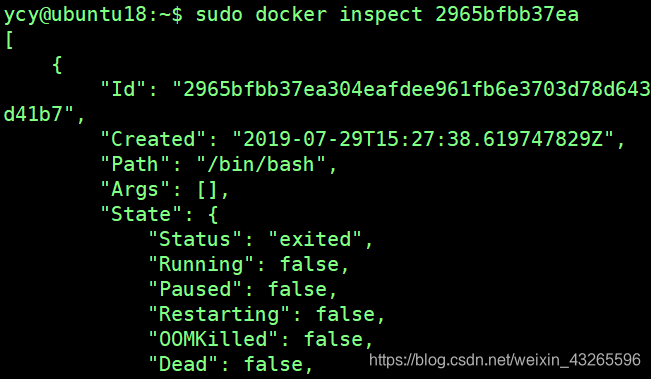
4. docker start
重新启动停止的容器
用法:docker start [OPTIONS] CONTAINER [CONTAINER…]
|
OPTIONS |
含义 |
|
-i |
以交互模式重新运行已停止容器 |

5. docker rm
删除一个或多个容器,并返回容器的ID
用法:docker rm [OPTIONS] CONTAINER [CONTAINER…]
|
OPTIONS |
含义 |
|
-f |
强制删除一个或多个运行的容器 |
|
-l |
移除容器间的网络连接,而非容器本身 |
|
-y |
移除与容器关联的空间 |
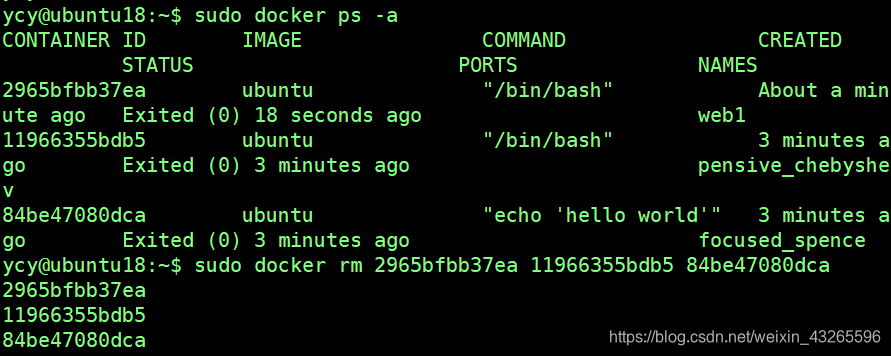
6. 守护形式运行容器
6.1 Ctrl+P/Ctrl+Q
在运行交互式容器时,以Ctrl+P/Ctrl+Q的组合键来退出交互式容器的bash,容器就会在后台运行
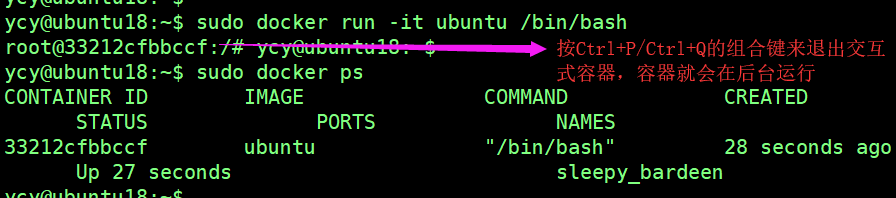
6.2 docker run -d
通过docker run -d IMAGE [COMMAND] [ARG…]后台运行容器,并返回容器ID
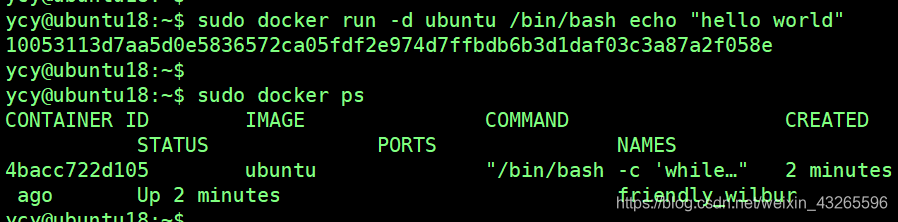
7. docker attach
附加到运行中的容器
用法:docker attach [OPTIONS] CONTAINER

8. docker logs
查看容器日志
用法:docker logs [OPTIONS] CONTAINER
|
OPTIONS |
含义 |
|
-f |
一直跟踪日志的变化并返回结果 |
|
-t |
在返回的结果上加上时间戳 |
|
--tail=5 |
显示多少条日志消息 |
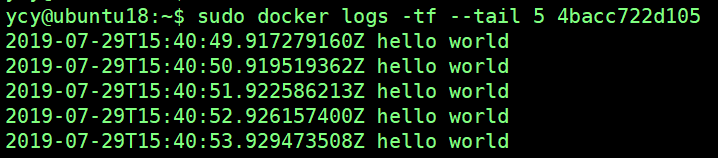
9. docker top
查看 容器内进程运行情况
用法:docker top CONTAINER [ps OPTIONS]
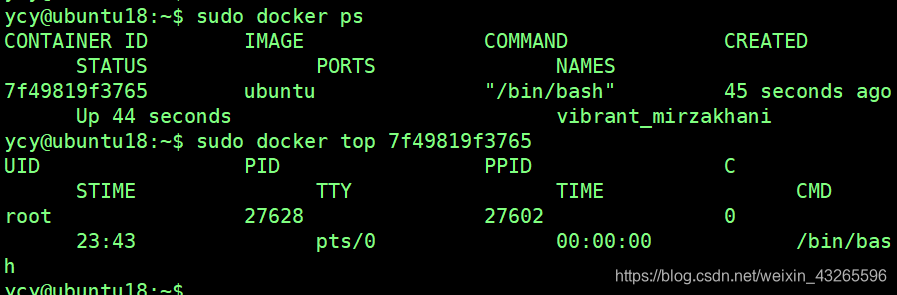
10. docker port
查看容器的端口映射情况
用法:docker port CONTAINER [PRIVATE_PORT[/PROTO]]
![]()
11. docker exec
在运行中的容器内启动新进程
用法:docker exec [OPTIONS] CONTAINER [COMMAND] [ARG…]
|
OPTIONS |
描述 |
|
-d |
后台运行容器,并返回容器ID |
|
-i |
以交互模式运行容器,通常与-t使用 |
|
-t |
为容器重新分配一个伪输入终端,通常与-i使用 |

12. docker stop
停止守护式容器,发送一个信号给容器,等待容器的停止,并返回容器的NAMES。
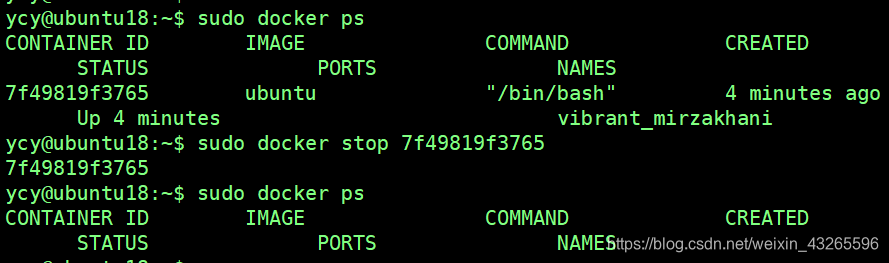
14. docker kill
停止守护式容器,会直接停止容器,并返回容器的NAMES
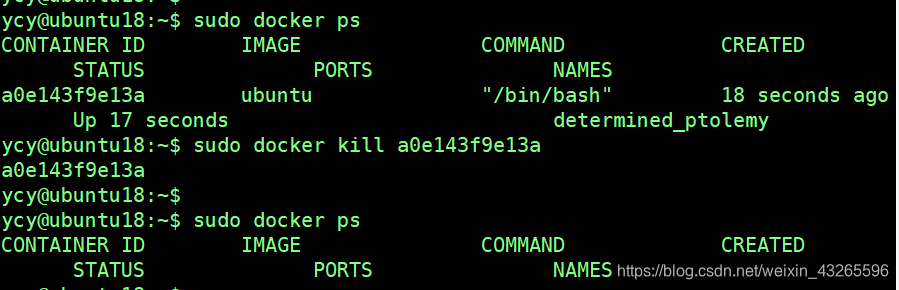





 本文详细介绍了Docker的常用命令,包括如何使用docker run创建和启动容器,docker ps查看运行中的容器,docker inspect获取容器元数据,docker start和stop重新启动或停止容器,以及docker rm删除容器,还涉及到了容器的端口映射、日志查看、进程管理和附加操作等。
本文详细介绍了Docker的常用命令,包括如何使用docker run创建和启动容器,docker ps查看运行中的容器,docker inspect获取容器元数据,docker start和stop重新启动或停止容器,以及docker rm删除容器,还涉及到了容器的端口映射、日志查看、进程管理和附加操作等。
















 1537
1537

 被折叠的 条评论
为什么被折叠?
被折叠的 条评论
为什么被折叠?








